El modo Picture in Picture (PiP) es una función muy práctica, pero no todos los programas y sitios web son compatibles con Picture-in-Picture. En esta publicación, sabrá cómo usar el modo de imagen en imagen en Windows 10/11.
Cómo usar Imagen en imagen Windows 10/11
Algunas plataformas para compartir videos como YouTube permiten a los usuarios reproducir videos en el modo Picture-in-Picture. Sin embargo, el minirreproductor no aparecerá cuando naveguen por otras pestañas. Para resolver esto, aquí hay algunas soluciones para obtener un mini reproductor para YouTube mientras navega por otros sitios web. (¡Prueba MiniTool MovieMaker para hacer tus propios videos!)
Usar el modo de imagen en imagen en Chrome
Para ver videos en un video flotante en el navegador Chrome, puede usar la extensión Picture-in-Picture. Esta extensión de Chrome le permite usar el modo Picture-in-Picture en la mayoría de los sitios web, incluidos YouTube, Dailymotion, Facebook, etc.
Paso 1. Vaya a Chrome Web Store y busque "Picture-in-Picture Extension".
Paso 2. Elija la extensión y haga clic en Agregar a Chrome .
Paso 3. Luego aparecerá al lado de la barra de direcciones. Si no ve esta extensión, haga clic en Extensión y toca el Pin icono.
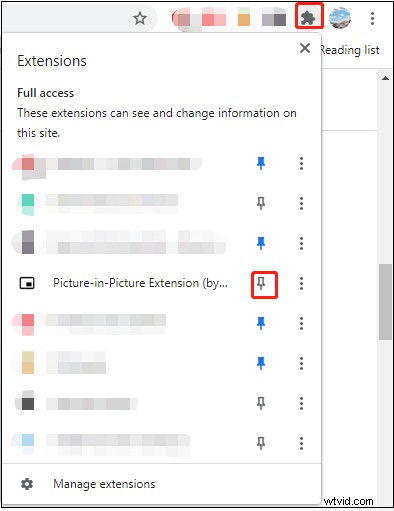
Paso 4. Reproduzca un video que desee ver en el modo Picture-in-Picture.
Paso 5. Haz clic en esta extensión Aparecerá el icono y la ventana flotante en la esquina inferior derecha. Luego puede ajustar el tamaño de la ventana según sea necesario.
Artículo relacionado:Videos que no se reproducen en Chrome:cómo solucionarlo correctamente
Usar imagen en modo imagen en Firefox
Puede habilitar el modo Picture-in-Picture en el navegador Firefox sin instalar ninguna extensión PiP. Así es como:
Paso 1. Inicie el navegador Firefox.
Paso 2. Haz clic en Menú botón ubicado en la esquina superior derecha.
Paso 3. Elija Opciones del menú desplegable.
Paso 4. Encuentra la Navegación y marque la casilla Habilitar controles de video de imagen en imagen opción.
Paso 5. Para usar el modo Picture-in-Picture, pase el mouse sobre un video y haga clic en Picture-in-Picture o haga clic con el botón derecho en un video y seleccione Picture-in-Picture .
Usar el modo de imagen en imagen en Edge
Al igual que Firefox, el navegador Edge también te permite reproducir un video en una ventana flotante. Siga los siguientes pasos:
Paso 1. Abre Microsoft Edge.
Paso 2. Escriba lo siguiente en la barra de direcciones:edge://flags/#global-media-controls.
Paso 3. Activa las opciones Global Media Controls y Global Media Controls Picture-in-Picture .
Paso 4. Ahora, abra un video y haga clic en Medios botón. Luego haga clic en PiP icono.
Usar el modo de imagen en imagen con Películas y TV
Si desea ver las películas descargadas en el modo Picture-in-Picture cuando está trabajando, puede usar Películas y TV que admite la reproducción de videos en Windows 10/11 en modo PiP.
Paso 1. Abra un video con la aplicación Películas y TV.
Paso 2. Haz clic en Reproducir en minivista icono para activar el modo Picture-in-Picture en Windows 10/11. Luego, la miniventana de vista se fijará en la esquina superior derecha de la pantalla.
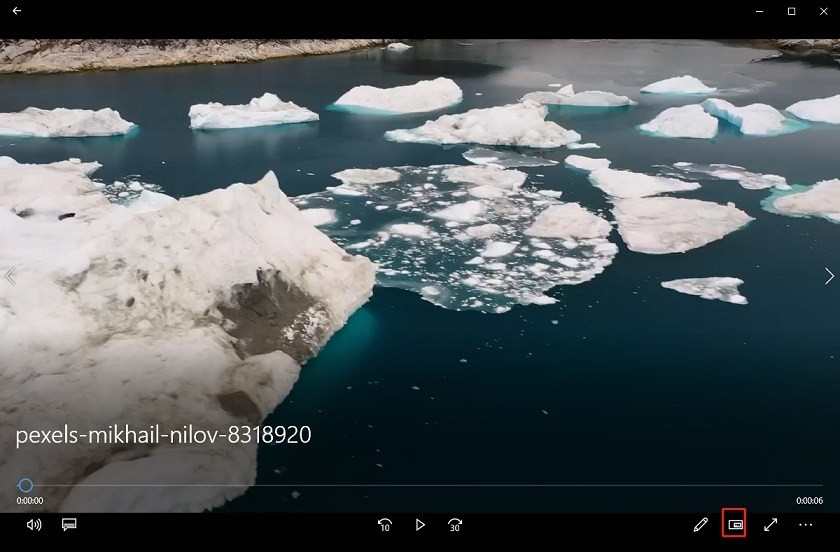
Conclusión
Eso es todo sobre cómo usar Picture-in-Picture en Windows 10/11. ¡Espero que esta publicación te sea útil!
